Utilice YouTube sin flash instalado en Firefox
Al ser un usuario de Firefox, es posible que tenga el problema de que algunos videos no se reproducen cuando no tiene Adobe Flash instalado. Afortunadamente para nosotros, Firefox es un navegador compatible con HTML5. En lugar de instalar Flash, puede modificar el navegador y hacer que YouTube funcione para usted sin Flash. Para que funcione, debe habilitar la función Extensiones de fuente de medios, que está deshabilitada de forma predeterminada.
Para comprobar el estado de la función Extensiones de fuente de medios, podemos consultar la página de prueba HTML5 de YouTube.
Hacer clic esta página en Firefox para abrirlo.
En la imagen a continuación, puede ver que el navegador aún no tiene extensiones de fuente de medios.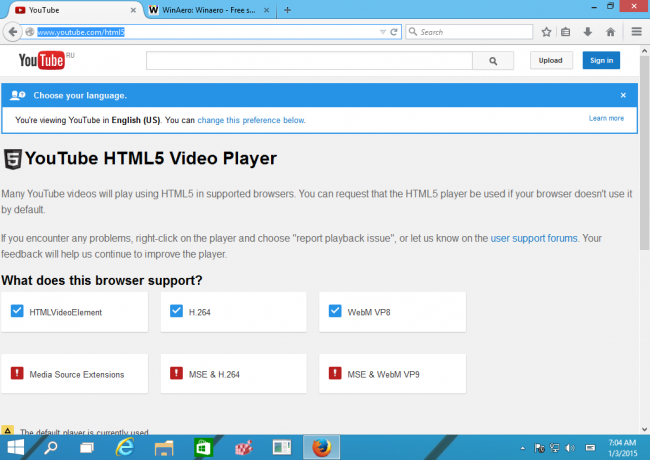
Habilitémoslo.
- Abra una nueva pestaña e ingrese el siguiente texto en la barra de direcciones:
acerca de: config
Confirme que tendrá cuidado si aparece un mensaje de advertencia.
- Busque y establezca el siguiente valor en verdadero:
media.mediasource.enabled
- Haga clic con el botón derecho en la lista de valores y ejecute Nuevo> Booleano:
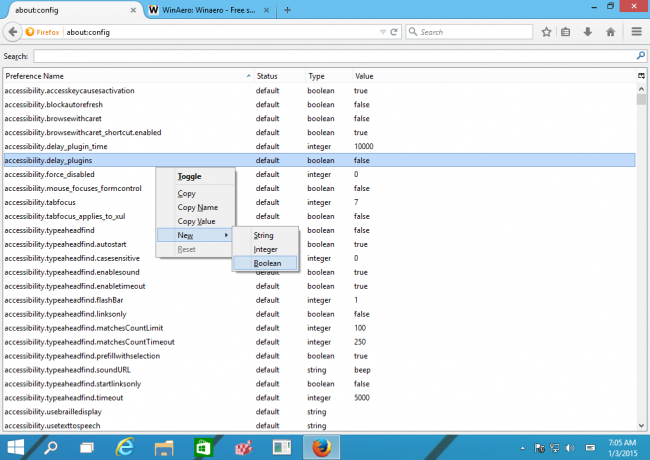
- Nombralo media.mediasource.ignore_codecs y establecido en verdadero.
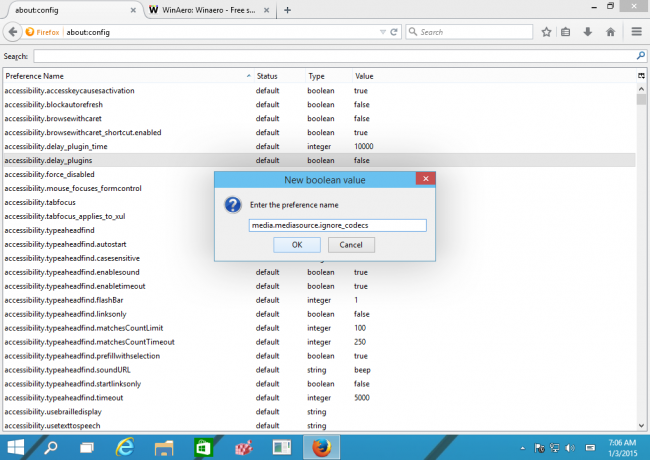
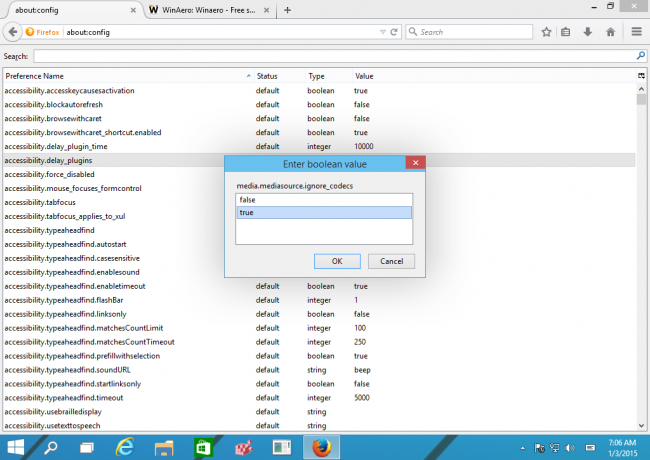
-
Reinicia Firefox y visite la misma página HTML5:

- Haga clic en Solicitar el reproductor HTML5 para cambiar YouTube a HTML5:
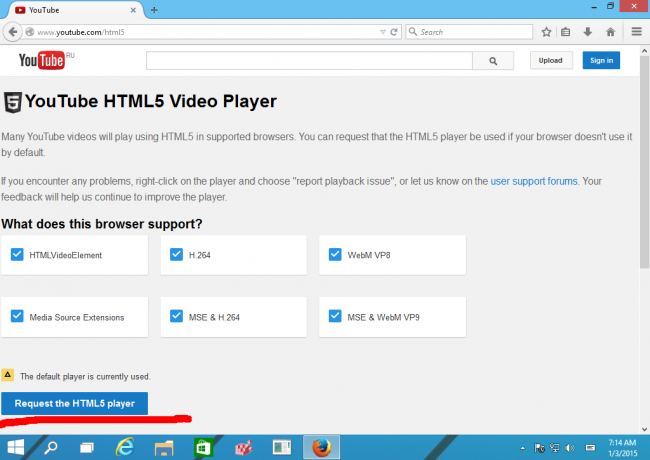
Ahora su navegador Firefox reproducirá más videos y no solo en YouTube.
Si este truco hace que tu Firefox sea menos estable o produce algunos otros problemas, es fácil hacer retroceder todo:
- Establezca media.mediasource.enabled en false en about: config.
- Vaya a la página HTML5 de YouTube y haga clic en "Usar el reproductor predeterminado".
- Reinicia Firefox.
Eso es todo.


